Win7系统字体怎么改?Win7怎么修改系统字体的图文教程
时间:4年前 游览量:611 标签: 字体 修改 nbsp 系统 设置 选择 点击 颜色
电脑现已成为我们生活工作中必不可少的工具了,在使用过程中会觉得默认桌面背景图片不好看,就想更换下自己喜欢的图片。同样,电脑默认的显示字体如果不喜欢也是可以更改的,那么Win7系统字体怎么改?下面正务库(www.zhengwuku.com)小编就分享一下Win7怎么修改系统字体的图文教程。
1、以Win7系统为例,在桌面空白处单击右键选择“个性化”,在弹出的窗口中点击“窗口颜色”;
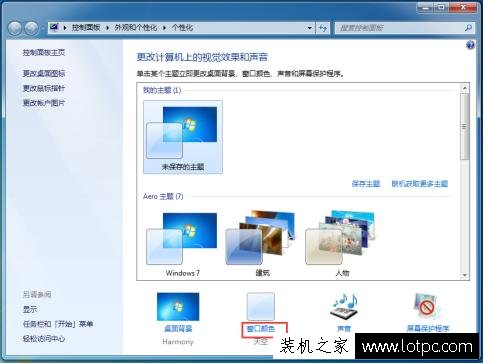
2、进入窗口颜色和外观设置界面,点击下面的“高级外观设置...”;
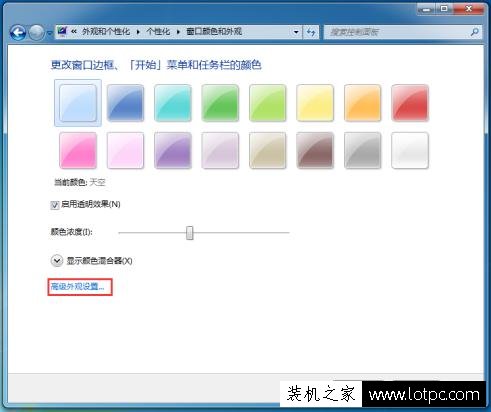
3、点击项目下的下拉列表,选择“菜单”,小编这里在字体栏修改字体为“楷体”,大小为“15”,颜色是黑色;(大家可根据自己需求选择)
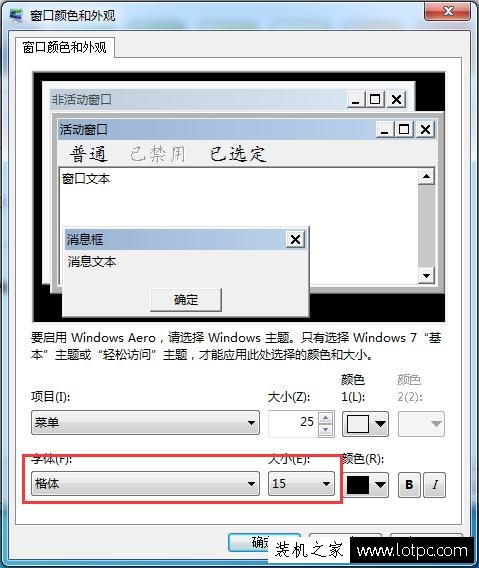
4、设置完成后,点击确定保存更改,菜单就变成了如下图:

5、同样点击项目下的下拉列表,选择“非活动窗体标题栏”、“活动窗体标题栏”、“消息框”等进行修改即可。
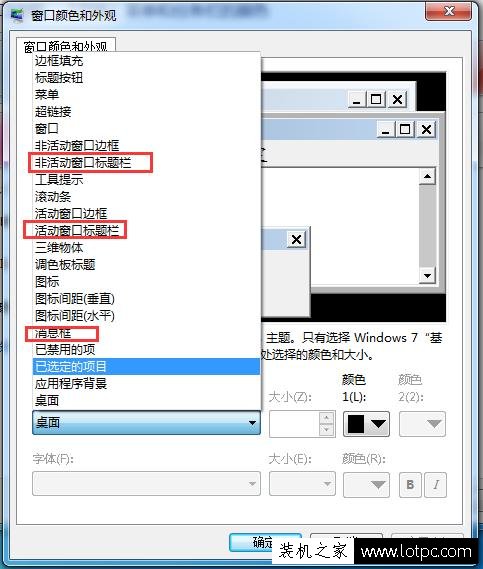
以上就是正务库(www.zhengwuku.com)提供的Win7怎么修改系统字体的图文教程,方法很简单,主要是利用系统的设置,此外也有相关第三方软件修改字体,希望对大家有所帮助。